Procedimiento para implementar una aplicación Django usando Heroku
Paso 1: En primer lugar, debe ejecutar el comando como se muestra a continuación.
pip freeze > requirements.txt
‘congelación de pepitas’ El comando se usa para mostrar todos los archivos instalados. Igualmente, ‘pip freeze> requirements.txt’ copia el nombre de todos los archivos en un archivo de texto que se denomina como ‘requirements.txt’.
Luego, puede ejecutar el comando como ‘cat requirements.txt’ para ver los contenidos que están presentes en el ‘requirements.txt’ expediente.
cat requirements.txt
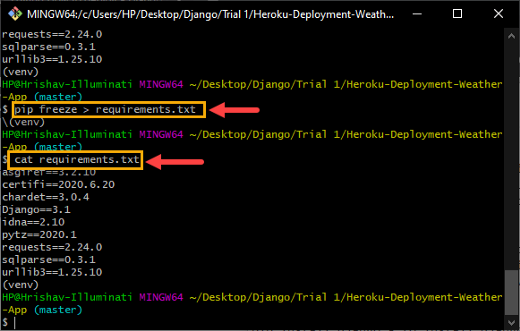
Ejecución de los comandos ‘pip freeze> requirements.txt’ y ‘cat requirements.txt’ en el shell.
Paso 2: Ahora, vaya a su proyecto Django y abra ‘settings.py’ como se muestra en la imagen a continuación.
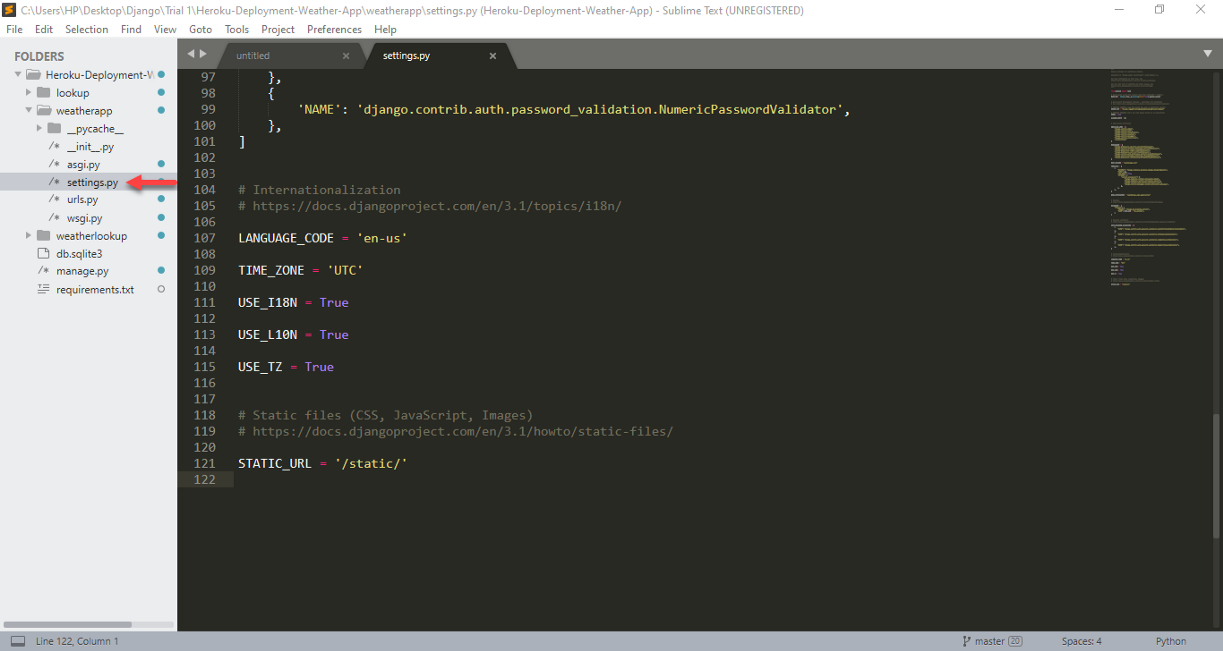
Abriendo ‘setting.py’ del proyecto Django.
Paso 3: Al final de ‘settings.py’ agregue la siguiente declaración.
STATIC_ROOT = os.path.join(BASE_DIR, ‘static’)
Django no puede crear automáticamente un directorio de destino, es decir STATIC_ROOT. Por lo tanto, en ‘settings.py’, una variableEn estadística y matemáticas, una "variable" es un símbolo que representa un valor que puede cambiar o variar. Existen diferentes tipos de variables, como las cualitativas, que describen características no numéricas, y las cuantitativas, que representan cantidades numéricas. Las variables son fundamentales en experimentos y estudios, ya que permiten analizar relaciones y patrones entre diferentes elementos, facilitando la comprensión de fenómenos complejos.... llamada ‘STATIC_ROOT ‘ es responsable de definir el carpeta única donde estés dispuesto a recolectar todos tus archivos estáticos.
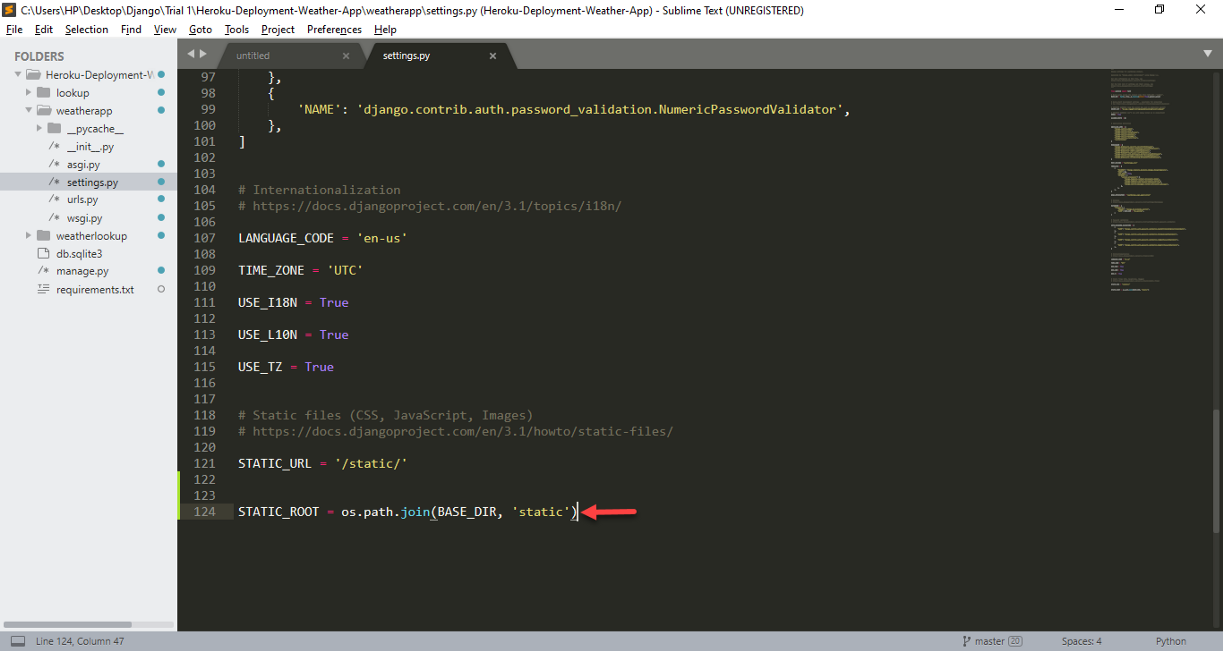
Añadiendo ‘STATIC_ROOT = os.path.join (BASE_DIR,’ static ‘)’ en ‘settings.py’
Nota: Antes de realizar los siguientes pasos, asegúrese de haber instalado Heroku CLI en su PC y haber desarrollado una cuenta en Heroku. Para asegurarse de que Heroku se haya instalado correctamente en la PC, ejecute el siguiente comando y asegúrese de obtener el resultado como se muestra en la imagen a continuación.
heroku -h
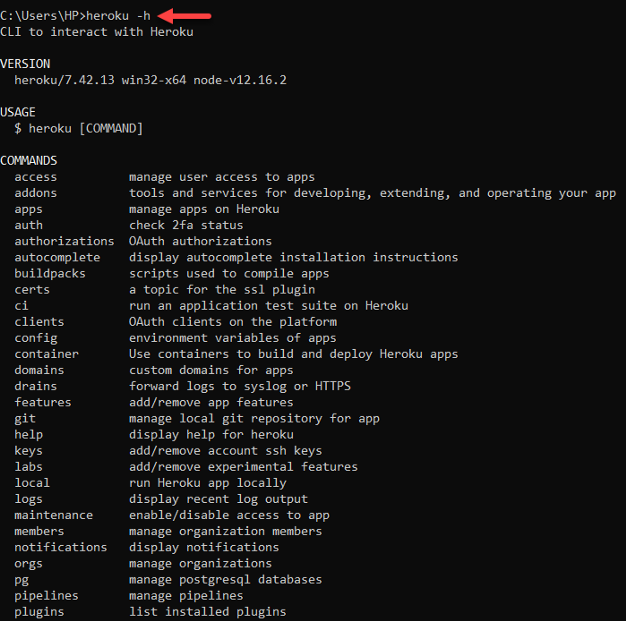
Ejecutando el comando como heroku -h para asegurarse de que Heroku esté funcionando en la PC.
Paso 4: Un Procfile es esencial en la aplicación Heroku. Por lo tanto, se requiere un comando ‘nano’ para editar / crear el ProcFile. Por lo tanto, en primer lugar, debe ejecutar el siguiente comando.
nano ProcFile

Se está ejecutando ‘nano ProcFile’ para crear y editar el archivo.
Una vez abiertos los archivos, proporcione la siguiente declaración en el archivo.
web: gunicorn myproject.wsgi
Aquí, el creado ProcFile requiere un Gunicorn ya que es uno de los más preferidos servidor web de producción para aplicaciones Django.
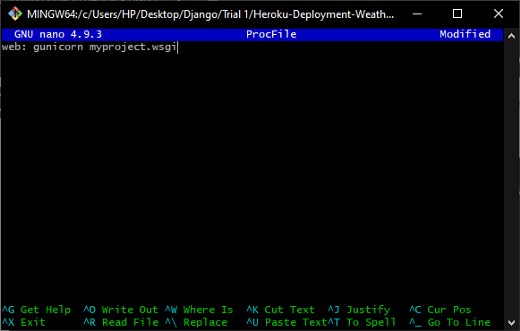
Proporcionando una declaración como ‘web: gunicorn myproject.wsgi’ en ProcFile.
Después de haber proporcionado la declaración, presione ‘Ctrl + X’ luego ‘Ingresar’ para guardar los cambios realizados en el ProcFile.
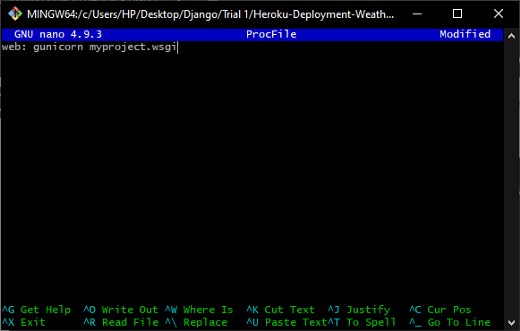
Presione ‘Ctrl + X’ y luego ‘Enter’ para guardar la declaración en el ProcFile.
Paso 5: Ahora, después de haber creado con éxito el ProcFile, abra el archivo dado en el editor de texto. Luego, debe actualizar ‘web: gunicorn myproject.wsgi’ a ‘web: gunicorn weatherapp.wsgi’. La declaración actualizada que se actualizará en ProcFile se proporciona a continuación.
web: gunicorn weatherapp.wsgi
Aquí, myproject.wsgi se actualiza como weatherapp.wsgi usando un editor de texto (texto sublime) como se muestra en la imagen de abajo.
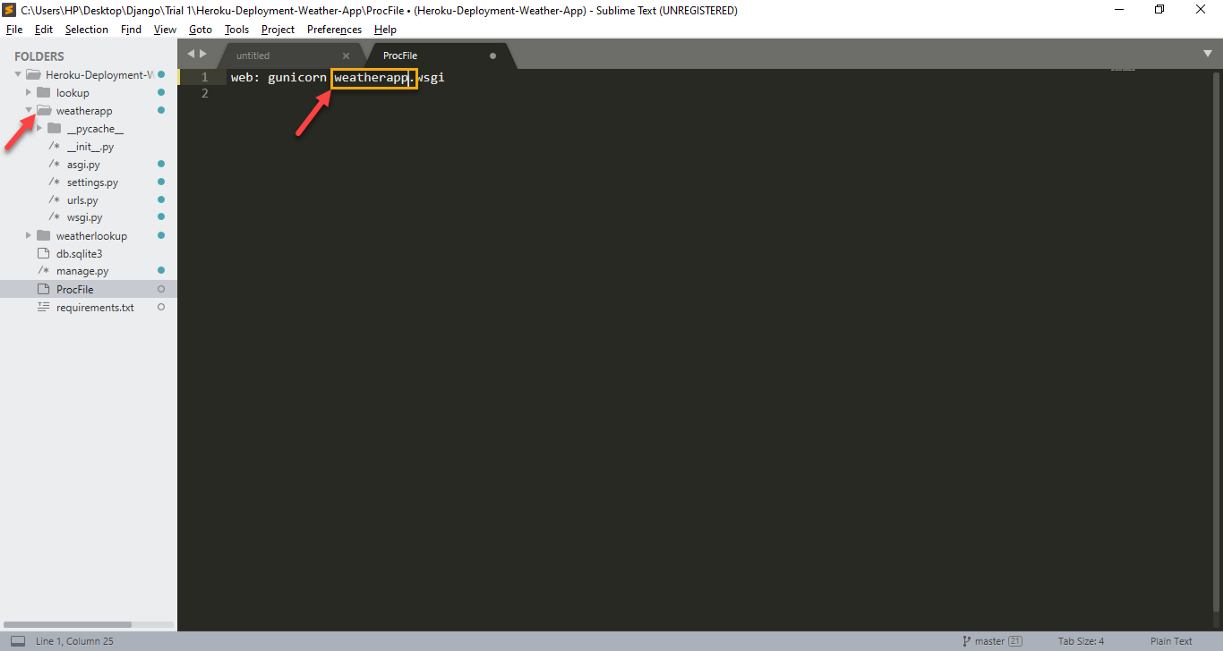
Actualización de la versión según el requisito
Nota: Si desea obtener más información sobre la Interfaz de puerta de enlace del servidor web (WSGI) en detalle, visite el enlace que se proporciona a continuación.
Paso 6: Ahora, debes instalar Gunicorn.
Por lo tanto, al principio, debe ejecutar las siguientes consultas antes de realizar más tareas.
pip install gunicorn
‘pip instalar gunicorn’ se usa para instalar Gunicorn para su proyecto. Finalmente, ahora puede ejecutar los siguientes comandos.
pip freeze > requirements.txtcat requirements.txt
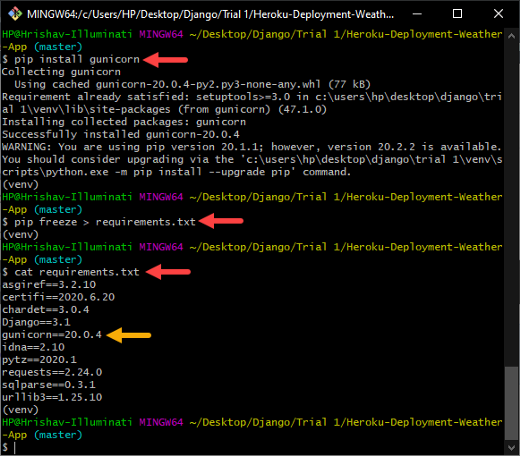
Instalando ‘gunicorn’ y actualizando el archivo requirements.txt.
Paso 7: Aquí, debe instalar el paquete ‘django-heroku’. Entonces, para instalar el paquete, debe ejecutar el siguiente comando.
pip install django-heroku
La aplicación Django debe configurarse para que funcione en Heroku. Por eso, ‘django-heroku’ paquete es capaz de realizar la parte de configuraciones automáticamente lo que permite que su aplicación Django funcione con Heroku.
Luego, puede ejecutar los siguientes comandos.
pip freeze > requirements.txtcat requirements.txt
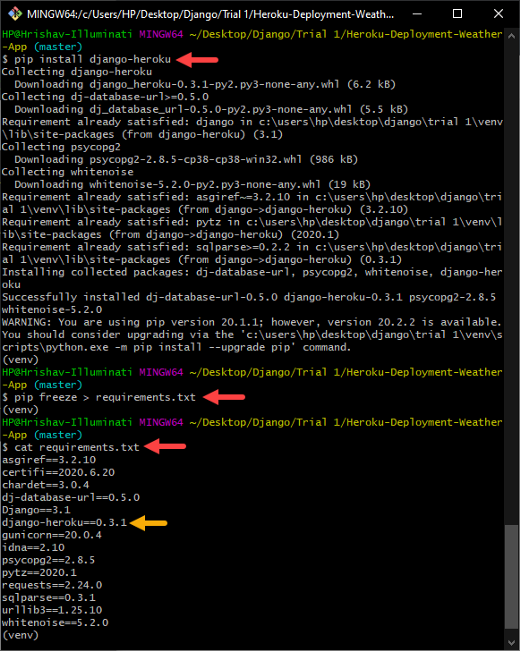
La instalación del paquete ‘django-heroku’ y la actualización del archivo ‘requirements.txt’.
Paso 8: Ahora, debe importar el paquete ‘os’ y ‘django-heroku’ en setting.py como se muestra en la imagen a continuación. El código para importar los paquetes también se proporciona a continuación.
import os
import django_heroku
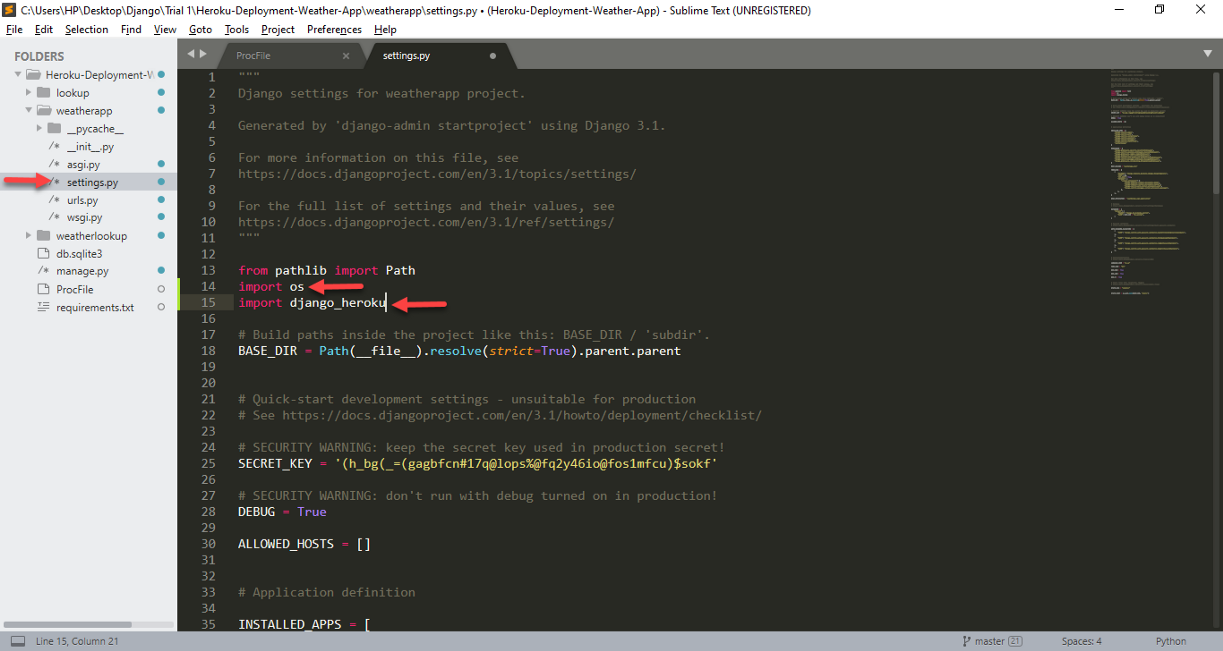
Importando el paquete ‘os’ y ‘django-heroku’ en setting.py
Paso 9: Ahora, para activar ‘django_heroku’ debe ir al final de ‘settings.py’ y agregar las siguientes líneas de código.
# Activate Django-Heroku.
django_heroku.settings(locals())
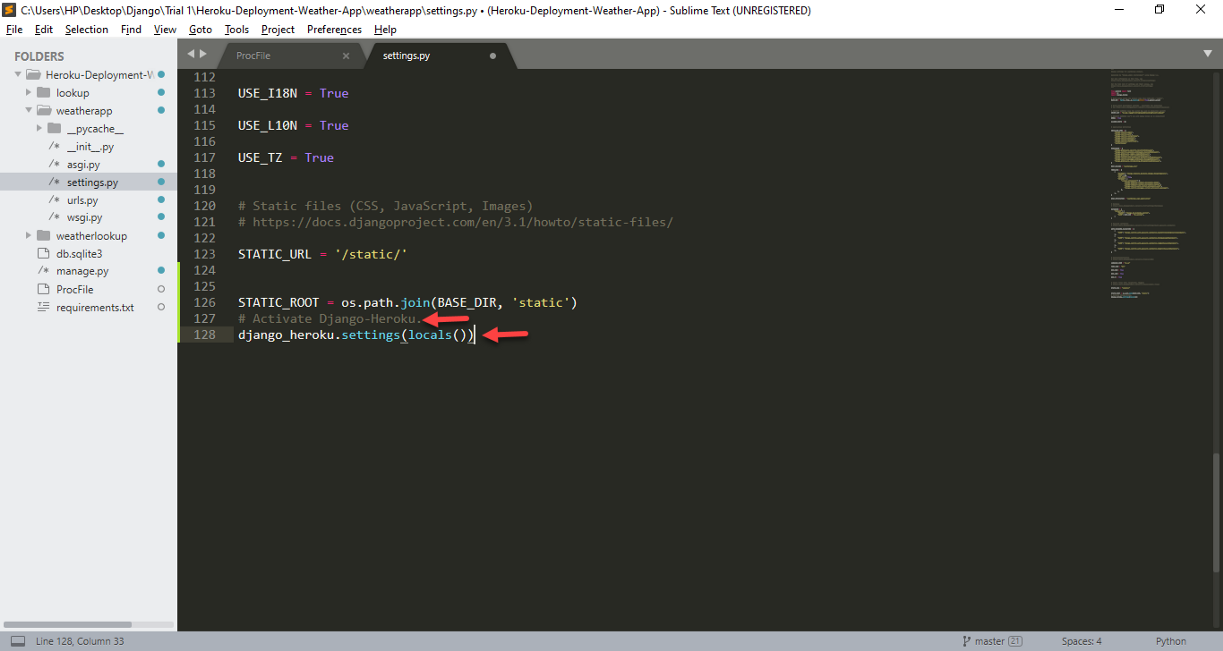
Activando ‘django_heroku’ en el proyecto Django
Nota: Aquí, en este blog, no estamos usando nuestro repositorio de GitHub con la aplicación que se implementará en Heroku. Por lo tanto, si ha clonado su aplicación desde su repositorio remoto, mueva su aplicación a una nueva carpeta nueva como se muestra en la imagen a continuación.
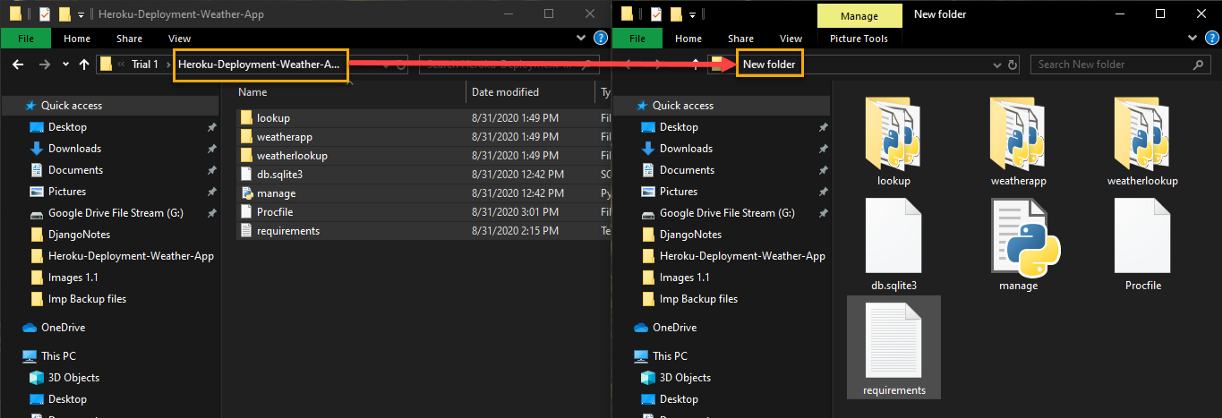
Mover la aplicación Django a una carpeta nueva.
Paso 10: Dado que ahora se está moviendo al sitio de producción, el ‘DEBUG’ en ‘settings.py’ debe establecerse como ‘FALSE’ como se muestra en la imagen a continuación.
DEBUG = False
Obtengamos una comprensión de – ¿Por qué necesitamos establecer DEPURAR como Falso?
En primer lugar, comprendamos qué sucede cuando DEPURAR se establece como Cierto. DEBUG = Verdadero guarda detalles sobre el páginas de error. Por lo tanto, Django proporciona una stacktrace de lo que había salido mal, lo que puede ser muy útil cuando depuración tu solicitud. Además, Django también realiza un seguimiento de todos los Consultas SQL que había sido ejecutado en Modo de depuración.
Ahora, pasemos al resultado cuando DEPURAR se establece como Falso. Manteniendo el DEPURAR modo como Cierto realiza un seguimiento de todos los Consultas SQL que se ha ejecutado en modo DEBUG que es no conveniente en el sitio de producción. Por lo tanto, ahora debe proporcionar ALLOWED_HOSTS en el settings.py archivo que identifica dónde se encuentra hospedaje su aplicación Django.
Nota: Si necesita orientación para configurar ALLOWED_HOSTS, puede ir al paso 23 de este blog. Además, debería haber creado una aplicación en Heroku que se llevó a cabo en el paso 18 antes de configurar ALLOWED_HOSTS.
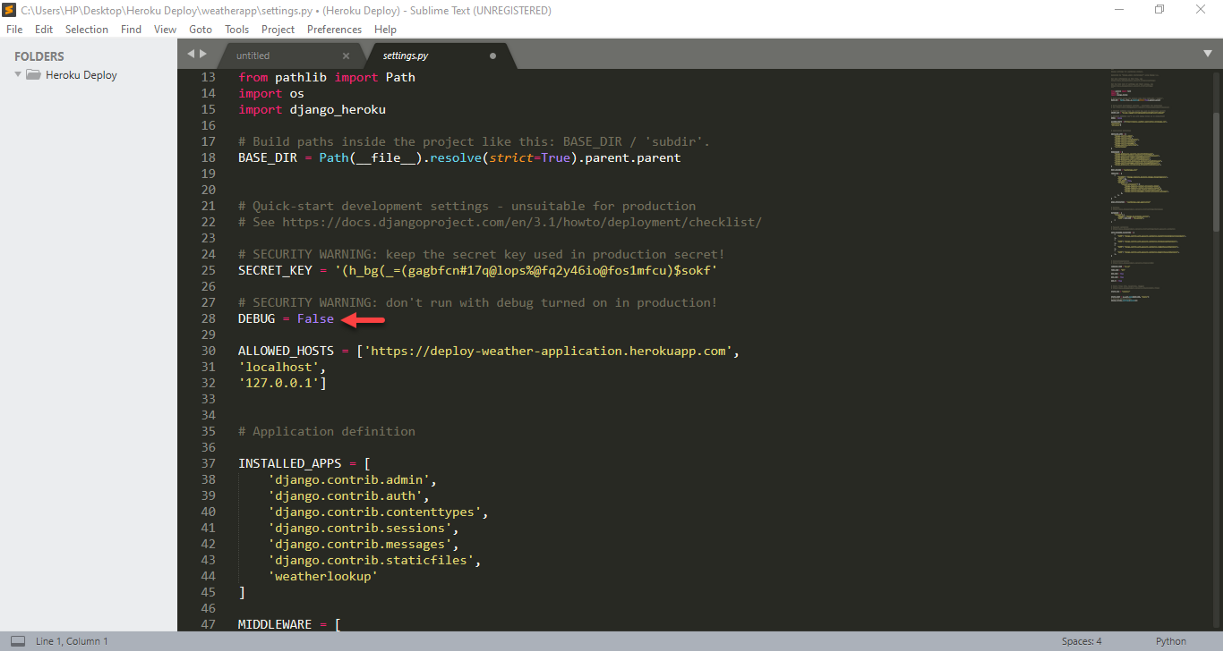
Establezca ‘DEBUG = True’ en ‘DEBUG = False’.
Paso 11: Ahora, vaya a su explorador de archivos y haga clic derecho, luego seleccione la opción ‘Git Bash Here’ como se muestra en la imagen a continuación.
Nota: Si aún no ha instalado Git Bash y necesita orientación para instalar Git bash, puede ver mi blog anterior, que consiste en un procedimiento detallado para instalar Git.
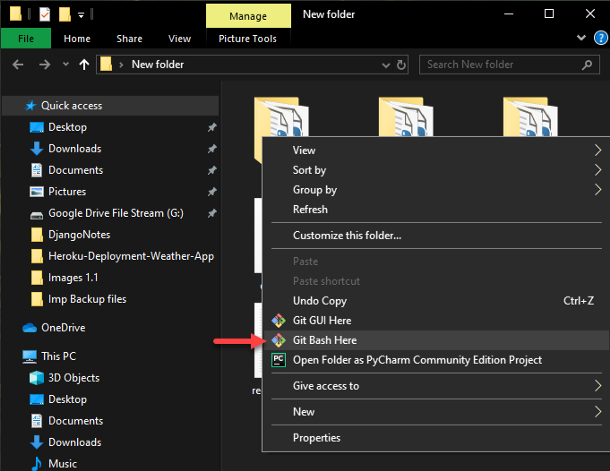
Abriendo la terminal Git Bash.






